电脑一拖二,图文详解电脑一拖二设置显示
- 2018-08-18 12:06:00 分类:win7
什么是电脑一拖二呢?电脑一拖二,可以说一个电脑两人使用。一台主机,两个显示屏、两个鼠标、两个音频设备等等,但是两台电脑之间工作互不影响。这样以来就可以节省一台电脑的钱,还可以节省了一我们一大的开支。下面小编就来给大家讲讲如何来设置电脑一拖二显示的方法。
电脑一拖二,应该怎么设置电脑使电脑可以一拖二显示呢?应该有很多的朋友还不知道怎么设置的吧,要是想知道如何设置的话,那就快来看看小编是怎样教大家设置电脑一拖二显示的吧。
1,桌面点击右键,选择“屏幕分辨率”
电脑一拖二示例1
2,进入后选择“扩展这些显示”
电脑示例2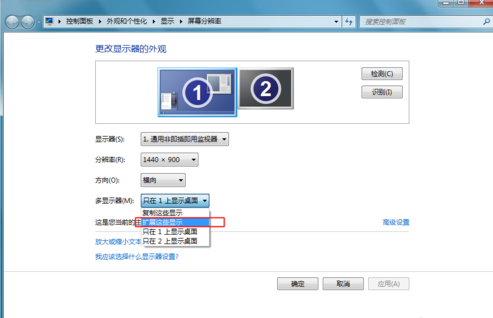
3,点击“应用”
设置教程示例3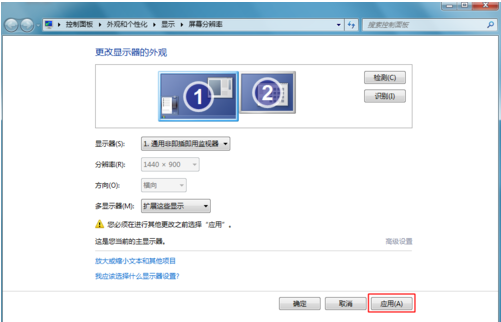
4,点击“保留更改”
电脑一拖二示例4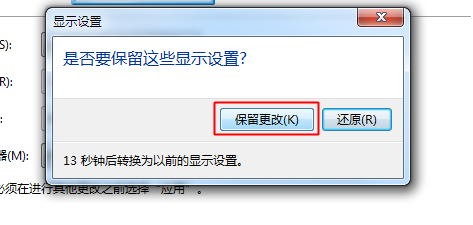
5,此时二台显示器都显示出来了
设置教程示例5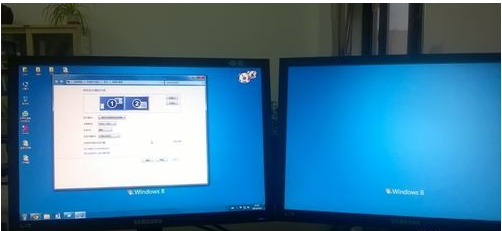
6,选择“高级设置”可对显示器属性进行更改
电脑示例6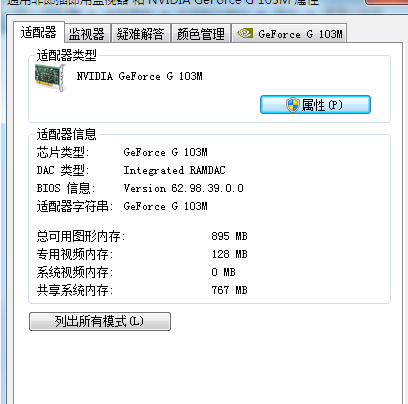
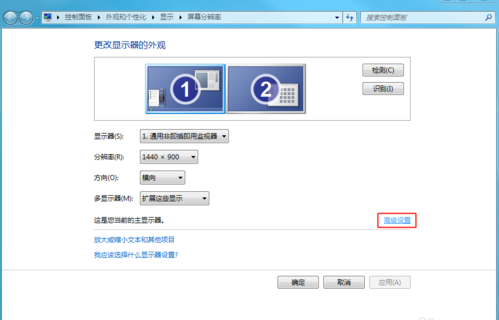
电脑一拖二示例7
7,可切换二台显示器进行高级设置
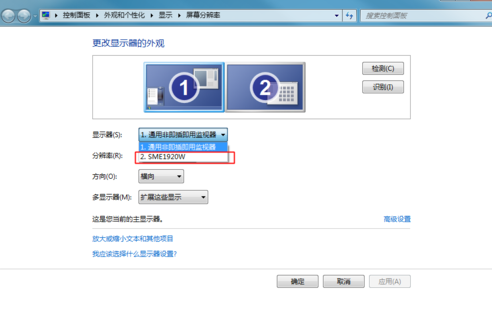
设置教程示例8